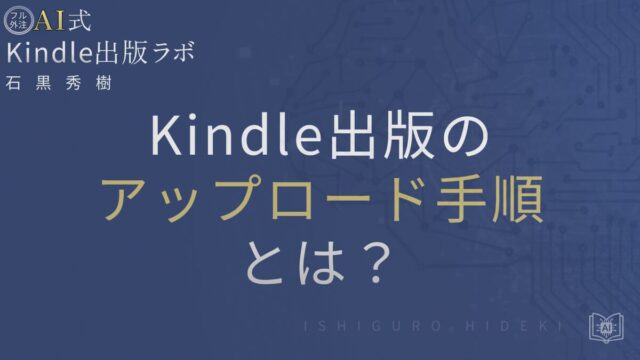Kindle出版の画像サイズとは?表紙と本文の最適解を徹底解説

のべ600名以上・累計5,000冊以上の出版を支援してきた石黒秀樹が解説します。
Kindle出版を初めて行うときに、最も多い質問のひとつが「画像サイズはどれくらい必要なのか?」という点です。
特に表紙画像の縦横サイズや、本文に挿入する画像がぼやけずに表示されるピクセル数は、多くの人がつまずくポイントです。
私自身も初出版の際、公式ガイドラインを読んだものの、PPIや解像度の考え方が分かりづらく、何度も画像を作り直す羽目になりました。
この記事では、KDP公式の推奨値に基づきながら、実際の出版経験者の視点から「迷わない画像サイズの判断基準」をわかりやすく解説します。
途中で警告が出たり、完成後に画像がぼやけたりするトラブルを避けるための最低限の知識を整理していきます。
▶ 制作の具体的な進め方を知りたい方はこちらからチェックできます:
制作ノウハウ の記事一覧
出版作業を「自分で」やる時代は終わりです📘
AI×外注で、時間も労力もかけずにKindle本を量産する仕組みをまとめた
『フル外注AI式Kindle出版 実践マニュアル』を無料プレゼント中👇
【日本向けKDP】Kindle出版の画像サイズの基準と全体像(電子書籍が主軸)
目次
- 1 【日本向けKDP】Kindle出版の画像サイズの基準と全体像(電子書籍が主軸)
- 2 表紙画像サイズの最適解と作成手順【Kindle出版 表紙サイズ】
- 3 本文画像の解像度とピクセル計算【Kindle本文画像 300PPIの考え方】
- 4 アップロード時のエラー/警告の回避と検証【Kindle Previewerで確認】
- 5 ケース別:画像の使い分けと最適化【挿絵・図表・写真】
- 6 トラブル事例と対処【Kindle出版 画像がぼやける/サイズエラー】
- 7 ペーパーバックは補足だけ【電子が主・紙は別要件】
- 8 まとめ:迷ったら「表紙2560×1600」と「本文300PPI」を起点に、Previewerで実機想定チェック
Kindle出版では、電子書籍を中心に考えることが重要です。
表紙サイズと本文画像の基準を理解すると、制作段階での迷いが減り、修正の手間も大きく減ります。
日本のAmazon.co.jp向けKDPでは、画像サイズの推奨値が公式ヘルプで明示されており、特に表紙画像(カバー)の推奨ピクセル数と本文画像の推奨PPIが重要な判断軸となります。
以下で、まず結論から整理し、何を基準にすべきかを明確にします。
まず結論:表紙は2560×1600px、本文画像は表示サイズで300PPIが基本
KDP公式では、表紙画像の推奨サイズとして「縦2560px × 横1600px」が案内されています。
この比率は「1.6:1」とされており、Amazonのストア表示やKindle端末での見やすさを考慮した標準値です。
公式上は「このサイズが必須」というよりも「推奨値」とされていますが、実務的にはこれを基準にしておけばほとんどの端末で問題なく表示されます。
本文画像については、「表示サイズで300PPI(Pixels Per Inch)」が推奨されます。
たとえば電子書籍端末上で4×6インチほどの表示を想定するなら、1200px × 1800px程度がひとつの目安となります。
もちろん、全ての画像が300PPIでなければ出版できないというわけではありませんが、文字や細かい線が含まれる画像でPPIが低すぎると、拡大時にぼやけるリスクがあります。
「Kindle出版 画像サイズ」の検索意図を一言で:ぼやけ回避と警告解消
このキーワードで検索する人の多くは「とりあえず失敗せずに画像を入れたい」という段階にいます。
「ピクセルとPPIの関係がわからない」「アップロード時に解像度エラーが出る」「何度も画像を作り直したくない」という不安を解消するために、ゴールとなる数値を知りたいという検索意図が強いです。
特に「表紙の推奨サイズが公式にあると聞いた」「本文画像はPPIを気にしないと警告が出ると聞いた」という断片的な情報を整理したい人が多いため、まず標準となるサイズ感を把握することが重要です。
この段階で全体像を掴むことで、以降の項目で扱う「作成のポイント」や「トラブルを防ぐ方法」もスムーズに理解できるようになります。
表紙画像サイズの最適解と作成手順【Kindle出版 表紙サイズ】
Kindle出版で最初につまずきやすいのが「表紙画像の縦横サイズはどれくらいが正解か」という点です。
表紙は商品ページの顔になるため、ここを間違えると読者の第一印象を損ねるだけでなく、アップロード時に警告が出たり、端末上で余白が生まれるケースもあります。
以下では、KDP公式推奨値をもとに、出版経験者が実務的に「迷わず作れる基準」として使っている考え方を整理していきます。
推奨寸法と比率:縦2560×横1600px(比率1.6:1)を守る理由
KDP公式ヘルプで推奨されている表紙サイズは「縦2560px × 横1600px」です。
この比率は約1.6:1で、Kindleストアでの表示や一般的な端末での見た目がもっとも整うサイズとして案内されています。
私自身、過去にこの比率を守らずに制作したところ、サムネイルの表示時に上下または左右がカットされてしまい、全体のバランスが崩れた経験があります。
表紙は「比率を守ること」が最優先で、ピクセル数もこの推奨値を基準にすれば端末ごとの調整が最小限で済みます。
また、推奨サイズ以上の高解像度で作ること自体は可能ですが、極端に大きすぎると容量が増え、アップロード時に圧縮がかかって画質が劣化する恐れがあります。
このため、初めて作る場合は「2560×1600px」を基本に考えるのがもっとも安全です。
ファイル仕様と注意点:JPEG推奨・最大ピクセル・容量の目安
KDP公式ヘルプでは、表紙画像の形式として「JPEG(JPG)」が推奨されています。
表紙画像の推奨形式はJPEG(またはTIFF)です。PNG表紙は非推奨または未対応の可能性があるため、公式ヘルプ要確認。本文画像ではJPEG/PNGを用途で使い分けましょう。
読み込み時に表示トラブルが発生する可能性があります。
JPEG形式は容量が適正に抑えられるため、データ圧縮の観点からも有利です。
表紙画像のファイルサイズは上限値(例:数十MB級)が基準です。現行の上限は公式ヘルプ要確認。画質と容量のバランスを取りつつJPEG高品質で書き出しましょう。
ことが多く、圧縮による画質劣化も最小限にできます。
また、警告は主に比率不一致・低解像度・色空間などが原因です。ピクセル数よりも『推奨寸法・比率・適正な圧縮』の遵守を優先。数値上限は公式ヘルプ要確認。
なります。
公式の仕様は変更される場合もあるため、不安な場合は最新のKDPヘルプの「表紙画像ガイドライン」ページで確認してください。
Canva/Photoshopでの書き出しテンプレ(ピクセル固定・解像度設定)
表紙を制作する際、CanvaやPhotoshopなどのツールを使うケースが多いと思います。
Canvaの場合は「カスタムサイズ」で「2560 × 1600 px(ピクセル)」を指定し、そのまま作成すればスムーズです。
Photoshopでは幅1600×高さ2560pxなど“ピクセル寸法”を最優先で設定し、カラーはsRGBで書き出し。PPI値は電子では表示に直結しないため優先度は低めです。
ただしPPI(解像度)は電子書籍では厳密な必須項目ではなく、最終的にはピクセル数で判断されるため、PPI値にこだわりすぎる必要はありません。
実務では「ピクセルサイズを固定しておけば問題ない」ことがほとんどであり、PPIは印刷用データのような紙媒体で重要になる要素です。
出力形式では、Canvaでは「JPEG(高画質)」、Photoshopでは「Web用に保存(JPEG高品質設定)」で書き出すと良いでしょう。
経験上、背景がグラデーションの場合や写真を使用する場合は、一度書き出した画像を拡大してみて粗さがないか確認しておくと安心です。
このように、表紙画像は「比率」「ピクセル固定」「JPEG形式」の3点を守ることでスムーズに制作できます。
表紙サイズ全体の考え方や比率の決め方をより深く知りたい方は、『Kindle出版の表紙サイズとは?初心者でも失敗しない最適設定を徹底解説』も参考にしてみてください。
次の項目では、本文画像について、PPI・表示サイズの考え方をわかりやすく解説していきます。
出版作業に時間をかけたくない方へ⏳
AI+外注で、自分は手を動かさずに出版を進める仕組みを手に入れませんか?
『フル外注AI式Kindle出版 実践マニュアル』を今だけ無料で配布中です👇
本文画像の解像度とピクセル計算【Kindle本文画像 300PPIの考え方】
Kindle本の本文に挿入する画像は、表紙ほど明確な推奨ピクセルサイズが決められていないため、初心者が迷いやすいポイントです。
公式では「表示サイズで300PPI(Pixels Per Inch)を推奨」とされていますが、PPIはピクセル密度を表すため、まずはどれくらいのサイズで表示されるかをイメージすることが大切です。
私も初出版の際、「PPIと言われてもピクセルに直すと何pxなのか」がわからず手探り状態でしたが、実際には「表示サイズ × 300」というシンプルな計算で目安が出せます。
以下では、初心者でも迷わないピクセル数の決め方と、画像形式の注意点、特に見えにくくなりがちな図版やスクリーンショットでの工夫について解説します。
表示サイズで300PPIになるピクセル数の決め方(例:4×6インチ→1200×1800px)
PPIは「1インチあたりのピクセル数」を意味するため、表示サイズ(想定される幅と高さ)に300を掛けると、おおよその必要ピクセル数が算出できます。
たとえば、「Kindle端末上でおよそ4インチ×6インチくらいの表示になる画像」を想定する場合、以下のように計算します。
4 × 300 = 1200px
6 × 300 = 1800px
この結果、「1200px × 1800px」程度の画像を用意しておけば、多くの端末でぼやけずに表示できるということになります。
すべての画像を300PPIで用意する必要はありませんが、文字や細かい線が含まれている画像は300PPI前後を目安にすることで視認性が大きく向上します。
なお、Kindleアプリや端末によって表示倍率は異なるため、実物に近い確認はKindle Previewerを使って行うのが確実です。
非対応・非推奨形式の整理:透過PNG・多フレームGIFは不可の理由
KDPでは基本的にJPEG(JPG)かPNG形式の使用が推奨されています。
ただし、PNGに関しては「背景の透過(アルファチャンネル含む)」が含まれていると、端末によって表示が乱れたり、背景が黒く表示されたりするケースがあります。
また、多フレームGIF(アニメーションGIF)はKindleの電子書籍形式(特にリフロー型)ではサポートされておらず、アップロード時に警告・拒否される可能性があります。
実務的には、本文画像はJPEG(圧縮率80~90%程度)または非透過PNGで保存するのが安全です。
なお、画像の圧縮率が高すぎるとブロックノイズが発生し、スクリーンショットなどの文字が読みにくくなるため、画質と容量のバランスを意識する必要があります。
図版・スクリーンショットの最小可読サイズを確保するコツ
図表やスクリーンショットは、文字が小さいまま画像化すると、Kindle端末で表示した際に拡大しないと読めないことがあります。
特にスマートフォンで読む読者が多いため、「縮小時に文字が潰れないか」を確認しておくことが重要です。
私の経験では、「本文内で見せる図は、横幅を本文のほぼ全幅に合わせた状態で読める文字サイズで作る」ことがポイントになります。
可能であれば、画像単体で見た際に「スマホの画面で50%に縮小しても読めるか」を基準にすると安全です。
また、画像内に文字が多い場合、部分的に拡大するよりもテキストとして本文に記載した方が読者の体験は良くなります。
スクリーンショットの場合は、必要に応じて赤枠や矢印などで見せたい箇所を強調し、画像全体を縮小しても意味が伝わるように工夫すると効果的です。
このように、本文画像は「表示サイズ→ピクセル換算→形式選定→視認性チェック」という流れで考えると迷わず制作できます。
画像形式や解像度設定の基本を一度整理しておきたい場合は、『Kindle出版の画像設定とは?サイズ・形式・解像度を徹底解説』で全体像を押さえておくとスムーズです。
次の項目では、アップロード時の警告や画質劣化を未然に防ぐための確認方法について解説していきます。
AI×外注で出版したい方向けに、限定動画や実践マニュアルも公開しています。
アップロード時のエラー/警告の回避と検証【Kindle Previewerで確認】
Kindle出版に慣れていない段階で特に多いのが、「アップロード後に予期せぬ警告が出た」「端末で表示したら画像が荒かった」といったトラブルです。
最終的な確認を怠ると、出版後に読者から「画像が見づらい」というレビューがつく可能性もあります。
そのため、アップロード前に画像の品質とレイアウト崩れを確実にチェックしておくことが重要です。
ここでは、よくあるつまずきポイントと、Kindle Previewerを使った確認→修正の流れを整理します。
よくあるつまずき:比率不一致・解像度不足・色空間の揺れ
アップロード時にエラーや警告が発生するケースで多いのは、以下のようなパターンです。
・表紙の比率が1.6:1になっていない(上下や左右に余白や切れが発生)
・推奨サイズ未満でアップロードし、ぼやけ警告が出る
・画像のPPIが極端に低く、文字や細線が潰れる
・PNGの透過が残っており、一部端末で黒背景や色ずれが生じる
・sRGB以外の色空間で保存しており、色味が変化する
特に色空間(カラープロファイル)についてはあまり意識されないことが多いですが、KDPでは「sRGB」を推奨しています。
私も以前、AdobeRGBで保存した画像を使用したところ、スマホアプリでは色が沈むような表示になった経験があります。
表紙や本文画像は「KDPで推奨される形式・比率・PPI」に準拠していれば、多くのエラーを未然に防げます。
それでも不安がある場合や、微妙な画質や比率のズレを確認したい場合は、Kindle Previewerを使うのが確実です。
Kindle Previewerでの発見→修正の最短手順(チェック項目リスト)
Kindle Previewerは、KDP公式が提供している無料ツールで、Kindle端末やアプリでの表示をシミュレーションできます。
これを使うことで、アップロード前に画像の見え方を検証し、問題があれば素早く修正できます。
以下は私が実務で使っているチェックの流れです。
【Kindle Previewerで確認するポイント】
1. 表紙画像が正しい比率(1.6:1)で中央に収まっているか
2. サムネイル表示時にタイトルや文字が潰れていないか
3. 本文画像が拡大なしで読めるか(縮小時の視認性も確認)
4. 画像の解像度劣化やぼやけが発生していないか
5. 背景透過や色のにじみが起きていないか
6. モノクロ端末表示(Kindle Paperwhite等)でも判別可能か
Kindle Previewerでは、複数のデバイス表示を切り替えられるため、モバイル用・Fireタブレット用・Paperwhite用の表示を必ず確認しておくと安心です。
特にPaperwhiteなどのモノクロ端末で文字がかすむ場合は、画像内の文字サイズやコントラストを見直す必要があります。
修正が必要な場合は、画像処理ツールでサイズや画質、コントラストを調整し、再度Previewerで再確認する流れになります。
最初は少し手間に感じるかもしれませんが、出版後の差し替え作業や低評価レビューを防ぐためには、事前の確認がもっとも効率的です。
Kindle Previewerを使い慣れると、画像の見え方だけでなく、レイアウト全体の調整判断もスムーズになります。
Kindle Previewerの具体的な使い方やチェック手順を詳しく知りたい方は、『Kindle出版のプレビュー確認とは?オンラインとPreviewerの使い方を徹底解説』もあわせて読んでみてください。
次の項目では、用途別に画像の見せ方を変えるコツをご紹介します。
ケース別:画像の使い分けと最適化【挿絵・図表・写真】
本文画像の基本ルールがわかってきたら、実際の用途に応じて最適なサイズや形式を調整することが大切です。
すべての画像を同じルールで作るのではなく、「挿絵」「図表」「写真」「コミック形式」など、目的に応じて見やすさを意識した作り方を選ぶことで、読者の読みやすさが大きく変わります。
以下では、それぞれのケースごとに実務目線で意識すべきポイントを解説します。
文字主体の挿絵:細線/小文字を潰さないピクセル余裕の取り方
解説図や簡単なイラストなど、文字が含まれる挿絵は、最小限のピクセル数を確保することが重要です。
特に「細い線」「小さな文字」が含まれる画像は、単にPPIを守るだけでは不十分で、縮小されたときに潰れないかどうかを意識する必要があります。
たとえば、説明キャプションを含む挿絵の場合、実務的には1200px以上の幅で作ると視認性が安定しやすいです。
スマホで半分のサイズに縮小表示されても読めるかどうかを基準に判断するのがポイントです。
また、線が細すぎると電子端末で再圧縮された際に劣化しやすいため、「0.8pt以下の線」は避け、少し太めに調整すると安心です。
私自身、最初に作った挿絵が美しく見えるはずだったのに、実端末では文字がかすれて読みにくくなり、作り直した経験があります。
このような失敗を防ぐためにも、「ピクセル数と線の太さ・文字サイズのバランス」を意識しましょう。
写真・図表:圧縮と画質のバランス(再圧縮を見越した書き出し)
写真や図表は、解像度が高すぎるとファイル容量が大きくなり、KDPアップロード時に圧縮されることで画質が劣化することがあります。
そのため、無駄に高解像度で制作するよりも「端末表示に十分なピクセル数+適度な圧縮」がバランスの取れた作り方になります。
たとえば、挿入する画像の幅が本文領域いっぱい(およそ1200px相当)になる場合は、その範囲内で劣化しない程度にJPEGで80〜90%の圧縮率で書き出すと良いでしょう。
図表などの線や文字が含まれる画像の場合は、PNG(非透過)で保存したほうが破綻しにくいケースがあります。
ただし、PNGは容量が重くなりやすいため、文章中心の本ではJPEGをメインにし、図表のみPNGを使うなど、用途ごとに使い分けると読み込み負担も抑えられます。
実際、私も写真が多い本ではJPEGで統一し、図表中心の教材系コンテンツではPNGを併用して使い分けています。
コミック/固定レイアウトの比率と注意(電子中心・詳細は公式ヘルプ要確認)
コミックや固定レイアウト形式の電子書籍は、リフロー型と異なり「ページ自体が画像または画像+テキスト」という構成になるため、画像サイズの考え方も異なります。
この場合は、読みやすさと端末適合を考慮し、ページ全体の解像度を適切に設定する必要があります。
ただし、固定レイアウトの場合は「見開き表示」「拡大操作」「端末サイズによる調整」などが絡むため、汎用的なサイズが一律に決まっているわけではありません。
固定レイアウトは作品・端末で最適比率が異なります。比率は目的に合わせて設計し、必ずKindle Previewerで実機想定を確認。具体数値は公式ヘルプ要確認。
必要に応じて300PPI相当のピクセル数を確保する」という考え方が用いられています。
また、固定レイアウトはKindle Previewerでの確認が特に重要で、場面によっては端末ごとに余白や拡大挙動が変わるため、必ず複数表示モードで検証する必要があります。
コミックや図解中心の固定レイアウト本を作成する場合は、KDP公式の「固定レイアウト形式ガイドライン」を確認したうえで、出版目的に応じた適切な形式を選ぶことが大切です。
このように、本文画像は用途によって最適なピクセル数や形式が異なります。
次のH2では、実際に起こりがちなトラブルを例に挙げながら、問題発生時の対処法を整理していきます。
トラブル事例と対処【Kindle出版 画像がぼやける/サイズエラー】
Kindle出版において、画像に関するトラブルは「完成後に気づく」ケースが多く、出版直前や公開後に慌てて修正することになりがちです。
特に「推奨サイズに合わせたはずなのに警告が出る」「端末によって画像がぼやけたり小さく見えたりする」といった悩みは、初心者から経験者まで共通して発生することがあります。
ここでは、代表的なトラブルの原因と切り分け方法、そして端末差による表示の違いをどのように対処すべきかを整理していきます。
「推奨サイズなのにエラー」の典型原因と切り分けフロー
「2560×1600pxにしたはずなのに、KDPアップロード時に警告が出る」という相談はよくあります。
この場合、サイズ自体ではなく「画像の品質」や「カラープロファイル」など別の要素が原因になっていることが多いです。
特に以下の点を確認してみてください。
【よくある原因チェックリスト】
・比率が微妙にズレている(例:2560×1598pxなど)
・圧縮率が高すぎて画質が劣化している
・画像がぼやけすぎて解像度不足と判断されている
・AdobeRGBなど異なる色空間で保存されている
・余白が多すぎて「実質表示部分が小さい」と判断されている
サイズは合っていても「視認性が悪い」「解像感が足りない」と判断されると警告が出ることがあります。
このような場合は、JPEGの品質を少し高めにし(80%以上)、sRGBで保存し直すと改善するケースが多いです。
また、画像の制作過程で拡大・縮小を繰り返すと劣化しやすいため、なるべく最終サイズで作成するのがおすすめです。
端末差で見え方が違う問題への対処(余白・視認性の工夫)
Kindle出版でよくある問い合わせに「スマホでは見やすいのに、Fireタブレットでは余白が出る」「Paperwhiteだと文字が薄く見える」など、端末による見え方の違いがあります。
これは、端末ごとの解像度・画面比率・表示スケールの違いによるものです。
完全に統一することは難しいため、以下のような対処を意識すると視認性が安定します。
【端末差を考慮した工夫例】
・画像内の文字や図要素は「中央寄せ」で配置する
・余白を均等にとり、端末ごとの伸縮で切れないようにする
・背景の色と文字色のコントラストを十分に取る
・モノクロ端末を想定して、グレー表示時も見やすいか確認する
・必要に応じて画像に「小さすぎる場合は拡大してください」の一文を加える
特にPaperwhiteなどモノクロ端末での見え方は、Previewerの「モノクロ表示モード」で確認しておくと安心です。
端末差を完全にゼロにすることは難しいですが、「どの端末でも最低限読める状態」を確保することが実務上のポイントです。
また、文字を画像化する形式が続く場合は、テキストとして記述するほうが読者にとって親切なケースもあります。
以上のように、サイズが正しくても画質やレイアウトの問題でトラブルは発生します。
次の項目では、ペーパーバックを検討する際の画像基準について簡単に触れていきます。
ペーパーバックは補足だけ【電子が主・紙は別要件】
Kindle出版では電子書籍が主軸ですが、ペーパーバック(紙の本)も同時に制作する人が増えてきています。
ただし、電子書籍とペーパーバックでは「画像サイズ・解像度・塗り足しの有無」など、求められる基準が大きく異なります。
そのため、電子書籍用の画像をそのまま流用すると、紙の場合には印刷品質が不足しやすく、ぼやけたりギザギザになったりすることがあります。
ここでは、ペーパーバックを検討する場合に押さえておきたい「最低限の違い」だけを整理します。
紙は塗り足しや300DPIなど別規格(必要時のみ公式ヘルプ確認)
ペーパーバックでは、電子とは異なる印刷基準が適用されます。
とくに注意すべきポイントは次の3つです。
【ペーパーバックで必要となる要素】
・印刷解像度の推奨は300DPI(電子のPPIとは文脈が異なる)
・仕上がりサイズ+上下左右3.2mm程度の塗り足しが必要
・表紙は背幅を含めた「一枚のPDFデータ」で作成する
DPI(Dot Per Inch)は印刷用の基準であり、PPI(Pixels Per Inch)とは厳密には異なる指標です。
電子の場合は「表示用のピクセル数」が重視されますが、紙の場合は「印刷解像度としての密度」が求められるため、300DPI以上の画像が必要になります。
また、裁断誤差を考慮し、仕上がりサイズよりも大きめの「塗り足し領域」を追加することが必須です。
私も電子用の画像をそのまま使ってペーパーバックに流用しようとした際、塗り足しが足りず、デザイナーから「端が切れる可能性があります」と指摘を受けたことがあります。
固定レイアウトに近い作り方になるため、電子とは別データとして準備する前提で考えた方がトラブルを避けやすいです。
ペーパーバック制作を本格的に進める場合は、KDP公式ヘルプの「ペーパーバックのカバー仕様」「本文ファイルの印刷ガイドライン」を確認してください。
電子版だけでなく紙の本も視野に入れている場合は、『Kindle出版で紙の本を出すには?ペーパーバックの条件と手順を徹底解説』でペーパーバック特有のルールも押さえておくと安心です。
まとめ:迷ったら「表紙2560×1600」と「本文300PPI」を起点に、Previewerで実機想定チェック
Kindle出版における画像サイズのポイントは、すべてを完璧に覚えることではなく、「基準となる起点」をもつことです。
表紙は「2560×1600px・比率1.6:1」をベースにし、本文画像は「表示サイズに対して300PPI程度」を目安に作成すると、大きな失敗を避けやすくなります。
画像を作ったら、Kindle PreviewerでFire端末・スマホ・Paperwhiteなどの表示を確認し、「読者が見る環境でどう見えるか」を実機想定でチェックすることが重要です。
特に「ぼやけ」「余白」「視認性の低下」は、Previewer確認で気づけることが多く、事前の修正が最も効率的です。
用途によって画像形式を使い分け、図表や挿絵ではピクセル数と文字可読性を意識し、写真は圧縮品質とのバランスを取ることもポイントになります。
ペーパーバックを作る場合は、電子とは基準が異なるため、印刷用の仕様を別途抑える必要があります。
初めは多少戸惑うかもしれませんが、一度「自分なりの画像制作ルール」を確立すれば、その後の出版作業が格段にスムーズになります。
このガイドを参考に、迷わず効率的に画像制作を行い、読者にとって見やすく品質の高いKindle本を仕上げていきましょう。
【著者:石黒秀樹のプロフィール】
Kindle出版サポート歴5年。
これまでに、のべ600名以上の出版をサポートし、
サポートメンバー全体で累計5,000冊以上の出版実績があります。(2025年時点)
フル外注とAI活用により、初心者でも安心して出版できる再現性の高いステップをお伝えしています。
───
【出版サポートを希望される方へ】
・「フル外注AI式Kindle出版実践マニュアル」の無料プレゼント
・Kindle出版をゼロから学べる動画を公式LINEで配信中
・悩み相談・最新アップデートも随時シェア
AI×外注で出版したい方向けに、限定動画や実践マニュアルも公開しています。